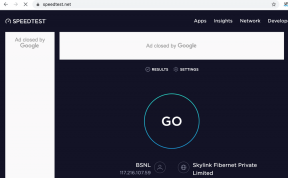Photoset: უფასო და სწრაფი გზა iPhone-დან ფოტოების გასაზიარებლად
Miscellanea / / February 10, 2022
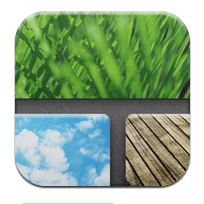
არსებობს ბევრი iOS აპი, რომელიც საშუალებას გაძლევთ გააზიაროთ ფოტოები ინტერნეტში. მაგრამ მათ ჩვეულებრივ აკლიათ ორი რამ: სიმარტივე და გონივრული ფასი.
თუმცა, Photoset არ არის ყველაზე ყოვლისმომცველი ან ფოტოების გაზიარების ყველაზე პოპულარული აპი, ის გთავაზობთ ამ ორ ფრონტზე ყვავი, პირდაპირი ინტერფეისით, რომელიც აკავშირებს ბევრ მთავარ სოციალურ ქსელთან, როგორიცაა Tumblr და Twitter მარტივად ამავდროულად 0$-ის დაუმარცხებელ ფასად.
მოდით შევხედოთ როგორ ფოტოკომპანია დაგეხმარებათ შექმნათ და გააზიაროთ ფოტო კოლექციები.
აპლიკაციის გახსნის შემდეგ Photoset გთავაზობთ მარტივ სახელმძღვანელოს, რომელიც გასწავლით საფუძვლებს ფოტო კოლექციების შექმნა და ატვირთეთ ისინი ინტერნეტში.
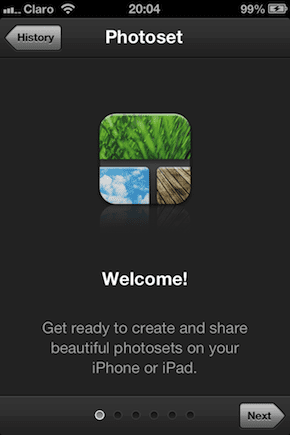

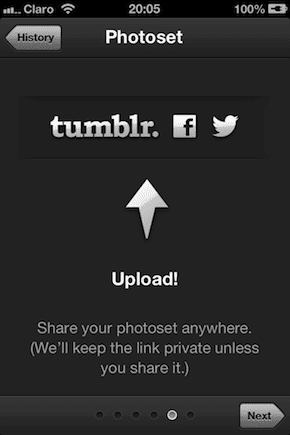
რამდენიმე შესავალი ეკრანის შემდეგ გამოჩნდება მთავარი ინტერფეისი და მზად არის აპთან მუშაობის დასაწყებად.
მოდით მოკლედ გადავხედოთ თითოეულ ამ ღილაკს და მათ სხვადასხვა ფუნქციებს Photoset-ში:
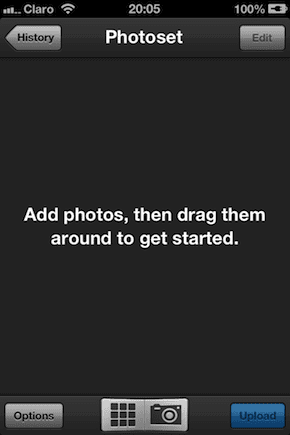
- ისტორია: გიჩვენებთ ყველა ფოტო კოლექციას, რომელიც თქვენ შექმენით წარსულში.
- რედაქტირება: საშუალებას გაძლევთ წაშალოთ ფოტოები თქვენი მიმდინარე პროექტიდან.
- გალერეა/კამერა (ეკრანის ქვედა ცენტრი): ღილაკზე მეტად გადამრთველს ჰგავს, ეს საშუალებას გაძლევთ აირჩიოთ, გსურთ გამოიყენოთ სურათი ან ფოტო თქვენი Camera Roll-დან, თუ გსურთ ამის ნაცვლად ახალი ფოტოს გადაღება.
- Პარამეტრები: მოდით, დაამატოთ მეტი ინფორმაცია თქვენს ამჟამინდელ ფოტო კოლექციას, როგორიცაა წარწერა, მდებარეობა და თარიღი. ის ასევე საშუალებას გაძლევთ აირჩიოთ სად ატვირთეთ თქვენი ფოტო კოლექცია.
- ატვირთვა: ატვირთავს თქვენ მიერ ახლახან შექმნილ კოლექციას ერთ-ერთ სერვისზე, რომელსაც Photoset აკავშირებთ.
Შენიშვნა: რბილად მომაბეზრებელი აღმოჩნდა ის, რომ თუ პროექტები არ შეგიქმნიათ, თუ არ შექმნით ერთს, Photoset ყოველთვის დაგაბრუნებთ მთავარ სახელმძღვანელოში, ნაცვლად იმისა, რომ გადაგიყვანთ შექმნის მთავარ ეკრანზე.
ფოტოების კოლექციის შექმნის დასაწყებად, შეეხეთ რომელიმე ორ ვარიანტს გალერეა/კამერა ღილაკი. ამ მაგალითისთვის, აქ ჩვენ ავირჩევთ რამდენიმე ფოტოს ჩვენი კამერის როლიდან.
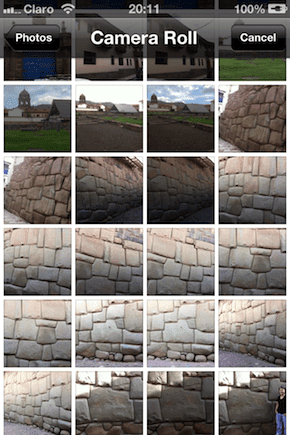
ფოტოების არჩევისას ისინი დაემატება ფოტო კოლექციას, რომელზეც მუშაობთ.

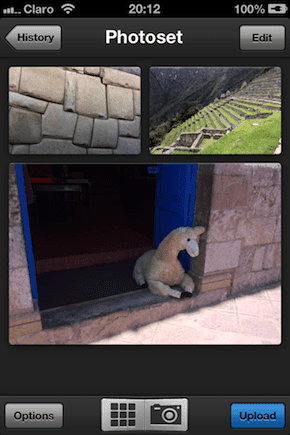
მას შემდეგ რაც დაასრულებთ ფოტოების არჩევას, თქვენ შეძლებთ მათი გადატანას და სხვადასხვა გზით დალაგებას. Იქ არის არავითარი საშუალება არ არის ფოტოების დაჭერა და მასშტაბირება, ამოჭრა ან როტაცია თუმცა, რაც მე ოდნავ იმედგაცრუებული აღმოვაჩინე.

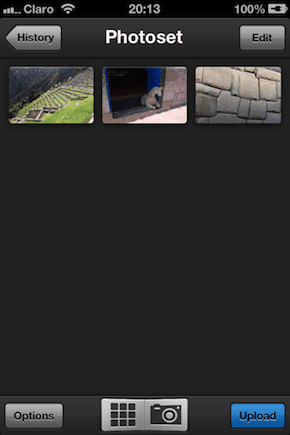
როგორც კი დაასრულებთ თქვენი ფოტოების დალაგებას ისე, როგორც გსურთ, შეეხეთ Პარამეტრები რომ დაამატოთ წარწერა, ადგილმდებარეობა, თარიღი და აირჩიოთ სად გსურთ თქვენი კოლექციის ატვირთვა. ამ მიმოხილვისთვის ჩვენ გამოვიყენებთ Photoset-ის საკუთარ ჰოსტინგ სერვისს.

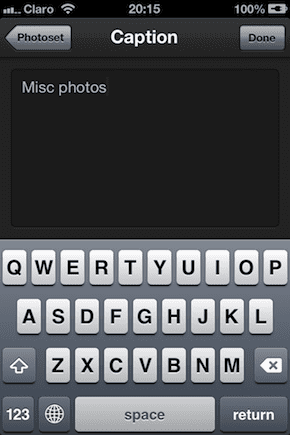
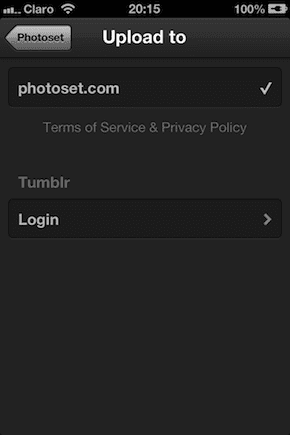
როცა მზად იქნებით, შეეხეთ ატვირთვა და თქვენი ფოტო კოლექციის ატვირთვა დაიწყება. ატვირთვის პროცესის დაწყების შემდეგ, შეამჩნევთ, რომ უკვე გაქვთ URL, სადაც თქვენი ფოტოების კოლექციის ნახვა შესაძლებელია ნებისმიერ ბრაუზერში (ქვემოთ ნაჩვენებია Safari-ზე iOS-ისთვის). გარდა ამისა, შეგიძლიათ გამოაგზავნოთ ტვიტერი ან გაუგზავნოთ ბმული თქვენი ფოტო კოლექციის ელექტრონული ფოსტით, ვისაც გსურთ მისი გაზიარება.
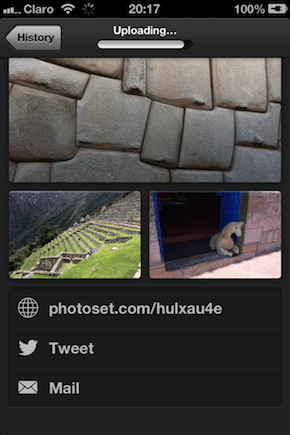
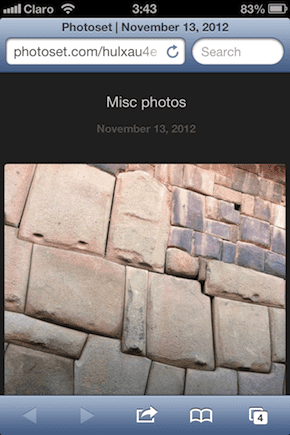
თქვენ შეგიძლიათ შექმნათ იმდენი კოლექცია, რამდენიც გსურთ და რომელიმე მათგანი ნახევრად დატოვოთ, რათა მოგვიანებით დაუბრუნდეთ მათ.
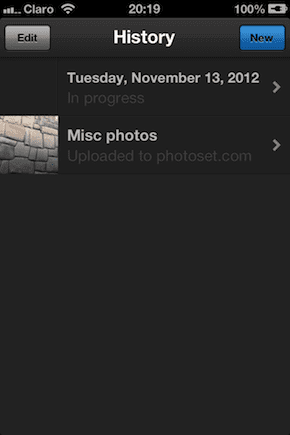
Photoset მიმოხილვაში
მთელი თავისი საზღვრებით, მე მაინც მივიჩნიე, რომ Photoset იყო ძალიან სასარგებლო. შეიძლება ასე არ ჩანდეს, მაგრამ მე შევძელი აპის გახსნიდან ჩემი პატარა ფოტოკოლექციის ატვირთვამდე და გაზიარებამდე 60 წამზე ნაკლებ დროში. ჩემს წიგნში, ეს ხდის მას საკმაოდ სასარგებლო ფოტო გაზიარების აპლიკაციას, რომელიც ნებისმიერმა უნდა სცადო.
თუ იყენებთ და მოგწონთ (ან არა), შეგვატყობინეთ ქვემოთ მოცემულ კომენტარებში.
ბოლოს განახლდა 2022 წლის 03 თებერვალს
ზემოთ მოყვანილი სტატია შეიძლება შეიცავდეს შვილობილი ბმულებს, რომლებიც დაგეხმარებათ Guiding Tech-ის მხარდაჭერაში. თუმცა, ეს არ იმოქმედებს ჩვენს სარედაქციო მთლიანობაზე. შინაარსი რჩება მიუკერძოებელი და ავთენტური.